CAD臨時追蹤點TT命令怎么使用
CAD臨時追蹤點TT命令怎么使用?前面介紹過CAD的對象捕捉功能,想要在CAD中建立一個臨時追蹤點,該怎么操作呢?今天我們來看看CAD臨時追蹤點的巧用,將下面圖形在不做任何輔助線的情況下繪制出來,怎么畫呢?掌握臨時追蹤點的技能就能大大提高我們的工作效率。
1、這時候就需要借助于CAD中的對象捕捉點中的臨時追蹤點,臨時追蹤點需要在命令的執行過程中使用“shif+鼠標右鍵”或是在命令行輸入其快捷命令“tt”來調取。不過在使用臨時追蹤點時需要注意將狀態欄中的“極軸”、“對象捕捉”、“對象追蹤”分別開啟,這樣才能達到想要的效果。
2、繪制一個半徑為30的圓,接下來執行畫線命令時就要用這個臨時追蹤點來完成。我們要找的追蹤點是圓心沿x軸正方向20距離與圓的交點,操作步驟如下。
1)輸入L,回車,執行直線命令。
2)輸入TT,回車,捕捉到圓的圓心點作為臨時追蹤點。
3、此時命令重新又變回提示指定第一點,向右側移動光標,再次輸入TT,回車,輸入20,將臨時追蹤點定位在距圓心點20的位置,如下圖所示。
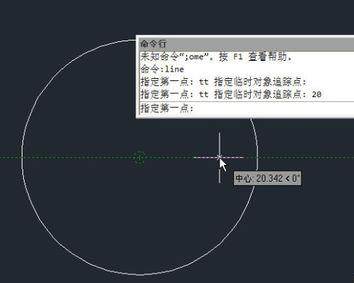
4、然后向下移動光標,當通過極軸和對象追蹤捕捉到和圓的交點時單擊,即可確定直線的第一點,如下圖所示。
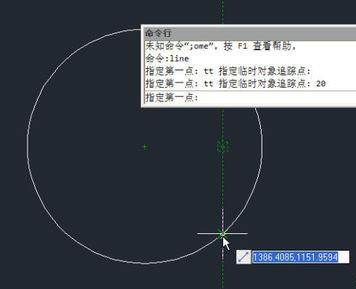
5、然后將光標向左側移動,沿極軸方向追蹤到跟圓的交點,單擊,即可完成直線的繪制,如下圖所示。接下來連接圓的另一交點即可,如下圖所示。
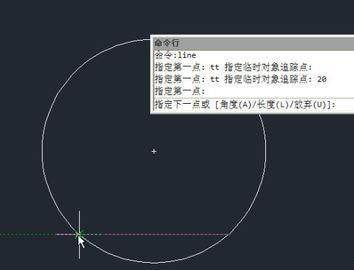
以上是利用臨時追蹤點來定位對象的使用方法,在使用CAD軟件的時候,掌握一些小技巧的話能極大地提高我們設計工作的效率。
推薦閱讀:CAD快捷鍵
推薦閱讀:CAD布局
· 中望軟件杭州峰會成功舉辦,“CAD+”賦能浙江智造縱深發展2025-06-25
·中望3D 2026全球發布:開啟設計仿真制造協同一體化時代2025-06-13
·中望軟件攜手鴻蒙、小米共建國產大生態,引領工業設計新時代2025-06-01
·中望軟件2025年度產品發布會圓滿舉行:以“CAD+”推動工業可持續創新2025-05-26
·中望CAD攜手鴻蒙電腦,打造“多端+全流程”設計行業全場景方案2025-05-13
·中望軟件蕪湖峰會圓滿召開,共探自主CAx技術助力企業數字化升級最佳實踐2025-04-27
·中望軟件亮相法國 BIM World 展會: 以CAD技術創新賦能工程建設行業數字化轉型2025-04-27
·數字化轉型正當時!中望+博超全國產電力行業解決方案助力行業創新發展2025-03-27
·玩趣3D:如何應用中望3D,快速設計基站天線傳動螺桿?2022-02-10
·趣玩3D:使用中望3D設計車頂帳篷,為戶外休閑增添新裝備2021-11-25
·現代與歷史的碰撞:阿根廷學生應用中望3D,技術重現達·芬奇“飛碟”坦克原型2021-09-26
·我的珠寶人生:西班牙設計師用中望3D設計華美珠寶2021-09-26
·9個小妙招,切換至中望CAD竟可以如此順暢快速 2021-09-06
·原來插頭是這樣設計的,看完你學會了嗎?2021-09-06
·玩趣3D:如何巧用中望3D 2022新功能,設計專屬相機?2021-08-10
·如何使用中望3D 2022的CAM方案加工塑膠模具2021-06-24
·CAD設置如何重置為默認值2021-03-09
·CAD的Wblock命令怎么用2020-04-09
·CAD提高樣條曲線顯示精度的方法2025-04-01
·CAD常用功能:點命令POINT2021-06-25
·CAD打斷圓獲得圓弧2016-09-20
·CAD中如何旋轉參照rotate命令2019-03-22
·圖形與世界坐標系不正交怎么辦2017-02-13
·CAD執行填充命令不彈出對話框2023-08-10
















